AAALogo-Logo设计软件-AAALogo下载 v5.0中文版
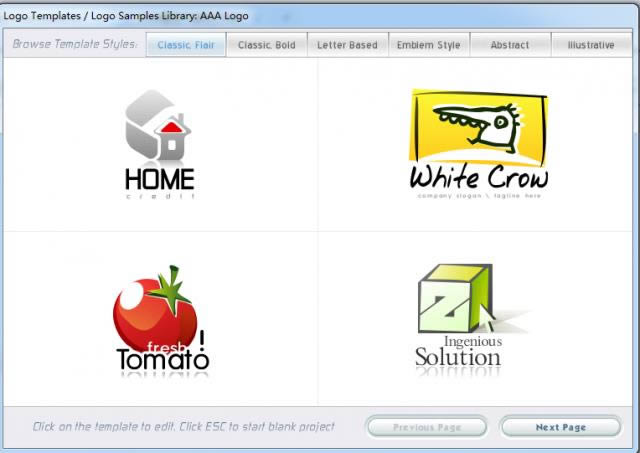
- 软件大小:查看
- 软件语言:简体中文
- 授权方式:免费软件
- 更新时间:2023-09-03
- 软件类型:国产软件
- 推荐星级:
- 运行环境:XP,Win7,Win8,Win10,Win11
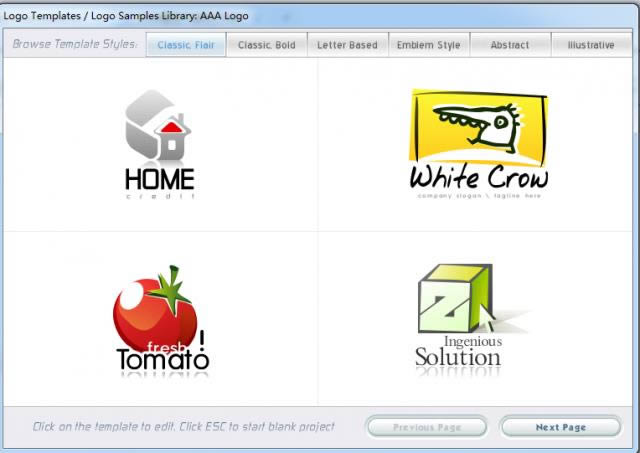 AAALogo是款资源丰富的Logo设计软件,内置100余种模板,2080多种素材,方便用户直接套用,或将其进行叠加组合,得到不一样的效果,也可自己创作素材,支持保存LOGO以GIF、JPG、PNG的文件格式到网页,唯一的缺点就是AAALogo不支持中文字体,但是可以先做好样子留下中文字体的空间用Photoshop之类的加上去。 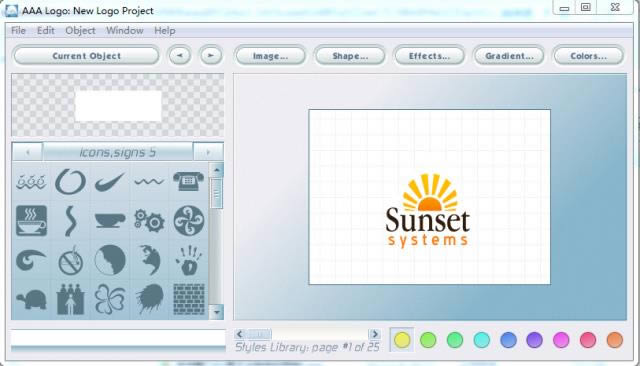 AAALogo功能特色1、不仅仅是Logo设计 AAALogo使用一、选择专业模版 运行AAA LOGO后,就会弹出模板选择窗口,该软件集成100余种LOGO模板,可以点击右下角的Next Page按钮,浏览并选择自己中意的模板。当然了,如果你不希望使用软件集成的模板,相通过自己的创意制作来制作LOGO图标,可以按下ESC键直接进入软件主界面。 二、编辑LOGO图标 点击选中的模板就可以进入软件的编辑窗口,这也是软件的主界面 在AAA LOGO软件中把每个模型分为若干个矢量图,这些矢量图叠加组成一个LOGO图标,同时每一个矢量图都可以看作是一层。点击模型中的“logo text”层,就可以在左上角显示该层的矢量图,同时会在窗口上方生成专门针对该层进行操作的工具。点击“Text”按钮,就可以打开基本文字选项窗口,在这里可以对文字内容、字体大小、字符间距及文字的纵横比等进行设置。在设置的同时在预览窗口中可以实时看到调整后的效果,另外还可以通过点击其它按钮对文字的效果、渐变、变形及颜色来进行设置。我们也可以通过点击窗口菜单中的菜单项来对各个层进行设置,也能起到同样的效果。其它各层的设置与文字层基本一致,在这里就不再赘述。 如果在选取层对象的时候不方便选择,我们可以点击主界面左上角的“current Object”按钮,在弹出菜单中选择相应的层对象就可以了。我们还可以通过调整层与层之间的前后关系来对LOGO图标进行设置,从而使之做的更完美,只要点击窗口菜单里的相应菜单项就可以了。 现在整个LOGO图标就制作完成了,为了让LOGO图标更加完美,还可以点击“文件—画布属性”菜单,在打开的“图像选项”窗口中对LOGO图标的色调、饱和度、光亮度等进行设置,使整体看起来更漂亮。 三、输出LOGO图标 现在一个完美的LOGO图标就完成了,最后一步就是把图标输出以备使用,点击“文件—输出标志图像”菜单,然后在弹出窗口中选择图像保存的格式,最后点击保存就可以了,如果想以后多次使用这个LOGO,只要把它存为模板就可以了。 矢量图常用于框架结构的图形处理,应用非常广泛。图形是人们根据客观事物制作生成的,它不是客观存在的;图像是可以直接通过照相、扫描、摄像得到,也可以通过绘制得到。 |


